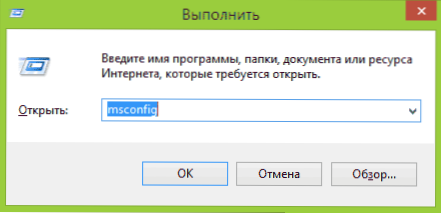У попередніх версіях Windows зайти в безпечний режим не було проблемою - досить було натискати F8 в потрібний момент. Однак, в Windows 8, 8.1 і Windows 10 вхід в безпечний режим вже не такий простий, особливо в тих ситуаціях, коли зайти в нього потрібно на комп'ютері, де ОС раптово перестала завантажуватися нормальним способом.
У попередніх версіях Windows зайти в безпечний режим не було проблемою - досить було натискати F8 в потрібний момент. Однак, в Windows 8, 8.1 і Windows 10 вхід в безпечний режим вже не такий простий, особливо в тих ситуаціях, коли зайти в нього потрібно на комп'ютері, де ОС раптово перестала завантажуватися нормальним способом.
Одне з рішень, яке може допомогти в даному випадку - додати завантаження Windows 8 в безпечному режимі в меню завантаження (яке з'являється ще до старту операційної системи). Це зовсім не складно зробити, для цього не потрібні додаткові програми і це може якось виручити при виникненні проблем з комп'ютером.
Додавання безпечного режиму за допомогою bcdedit і msconfig в Windows 8 і 8.1
Без зайвих вступів почнемо. Запустіть командний рядок від імені адміністратора (правою кнопкою миші по кнопці Пуск і виберіть потрібний пункт меню).

Подальші кроки по додаванню безпечного режиму:
- Введіть в командному рядку bcdedit / copy {current} / d "Безпечний режим" (Обережніше з лапками, вони бувають різні і краще не копіювати їх з цієї інструкції, а набрати вручну). Натисніть Enter, а після повідомлення про успішне додаванні записи, закрийте командний рядок.
- Натисніть клавіші Windows + R на клавіатурі, введіть msconfig у вікно виконати і натисніть Enter.
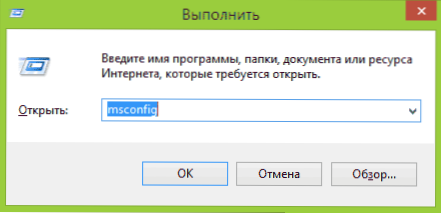
- Відкрийте вкладку "Завантаження", виберіть пункт "Безпечний режим" і відзначте завантаження Windows в безпечному режимі в параметрах завантаження.
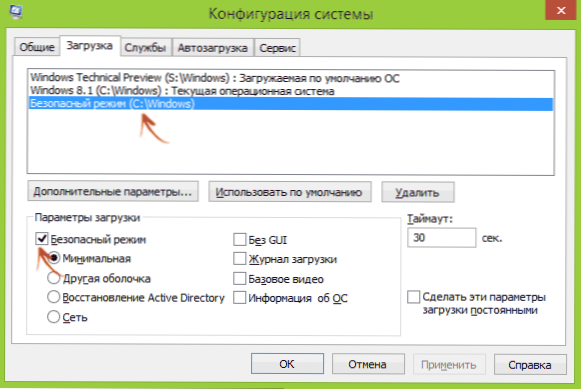
Натисніть Ок (вам буде запропоновано перезавантажити комп'ютер для того, щоб зміни вступили в силу. Робіть це на ваш розсуд, поспішати не обов'язково).
Готово, тепер при включенні комп'ютера ви будете бачити меню з пропозицією вибрати завантаження Windows 8 або 8.1 в безпечному режимі, тобто якщо ця можливість вам раптом знадобиться, ви завжди нею зможете скористатися, що може бути зручним в деяких ситуаціях.

Для того, щоб видалити даний пункт з меню завантаження, знову зайдіть в msconfig, як це було описано вище, виберіть пункт завантаження "Безпечний режим" і натисніть кнопку "Видалити".